Aperçu
La configuration de Sona nécessite des autorisations de Propriétaire ou d’Admin au niveau de l’espace de travail, ou de Propriétaire ou d’Admin au niveau de la boîte de réception, et n’est offerte que sur les applications Web et de bureau.
Accès à Sona
Accéder au tableau de bord Sona
- Ouvrez votre espace de travail Quo, auparavant OpenPhone, sur le Web ou sur ordinateur
- Cliquez sur « Sona » dans la barre latérale de navigation
- Affichez les boîtes de réception disponibles auxquelles vous avez des droits d’administrateur ou de propriétaire
- Cliquez sur « Configurer » dans une boîte de réception pour ouvrir le générateur de flux d’appels et poursuivre la configuration de Sona
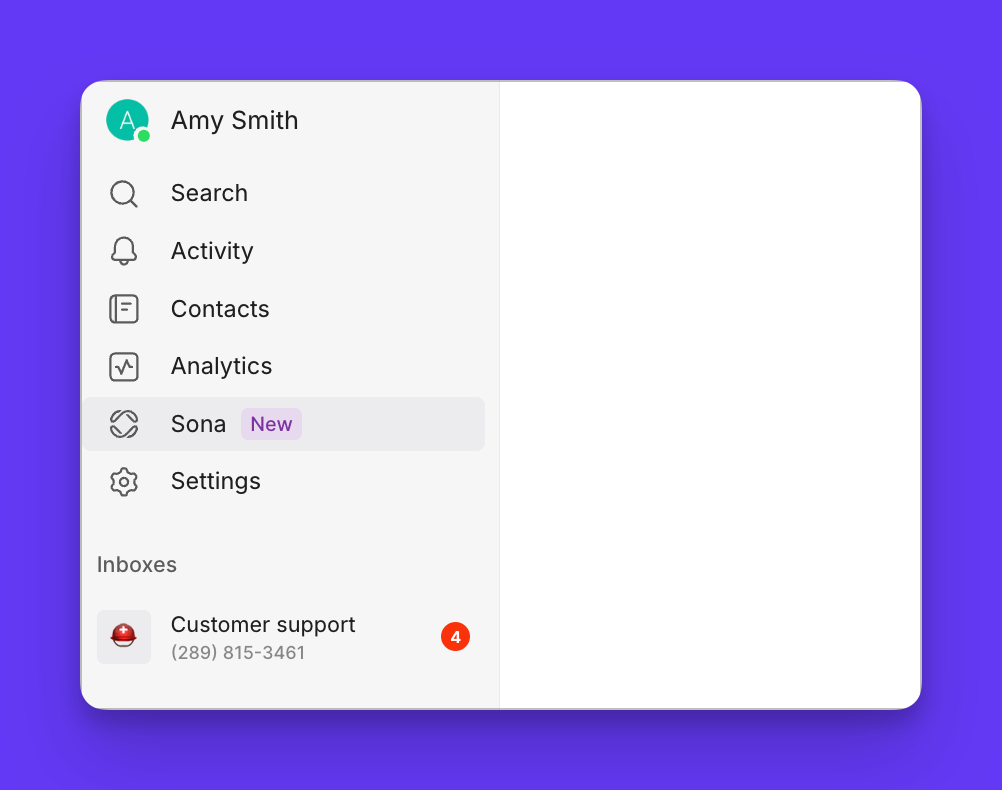
Ajout de Sona aux flux d’appels
- Accéder au canevas du concepteur de flux d’appels
- Trouver l’étape Sona dans la liste des étapes disponibles
- Faire glisser l’étape Sona dans votre flux d’appels
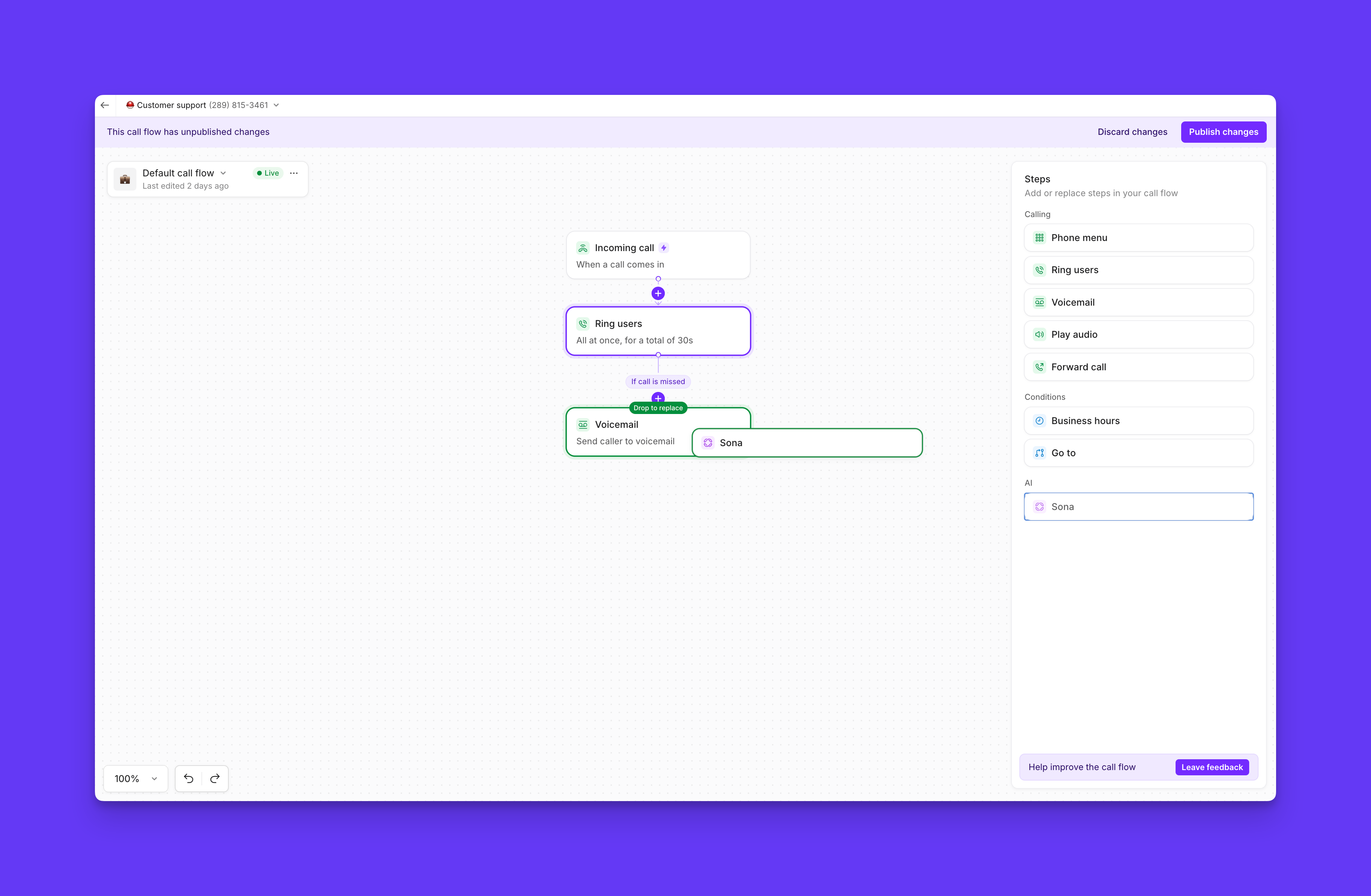
- Après l’étape Sonner les utilisateurs : gérer automatiquement les appels manqués
- Après l’étape du menu téléphonique : offrir une assistance propre à chaque service
- Après l’étape des heures d’ouverture : offrir du soutien après les heures et prendre des messages
- Après l’appel entrant : permettre à Sona d’aider chaque appelant
- Ajouter plusieurs étapes Sona à différents endroits du flux d’appels
- Configurer chaque étape avec des messages d’accueil et des connaissances uniques
- Personnaliser les tâches selon différents scénarios
Configuration des messages d’accueil Sona
- Sélectionnez l’étape Sona dans le créateur de flux d’appels
- Repérez la section Message d’accueil dans le panneau de configuration
- Personnalisez le texte du message d’accueil pour refléter le ton de votre marque
- Incluez les éléments requis pour assurer la conformité et la clarté
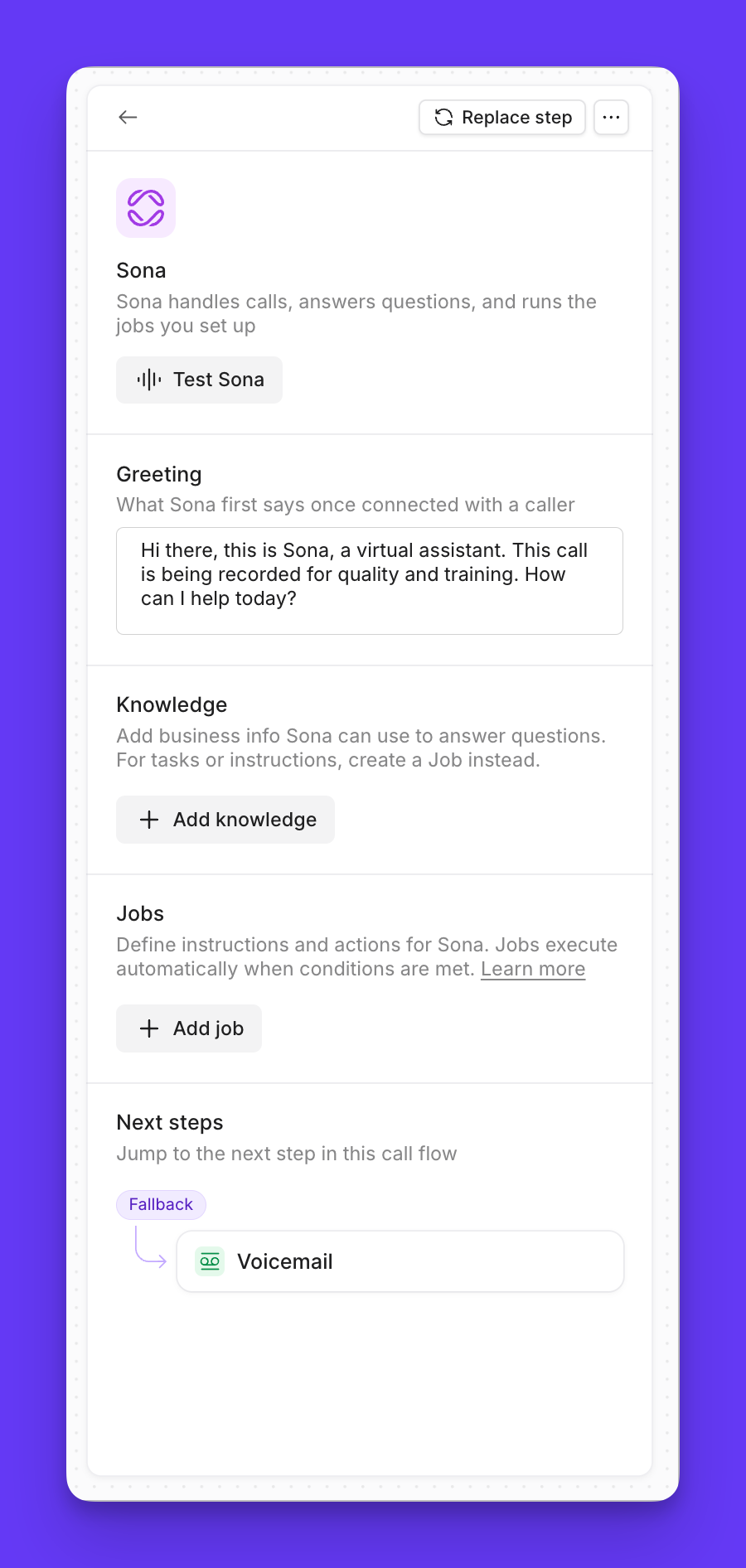
- Identification de l’entreprise : Indiquez le nom de votre entreprise
- Divulgation IA : Identifiez clairement Sona comme assistant IA ou assistant virtuel
- Avis d’enregistrement : Mentionnez que les appels sont enregistrés à des fins de conformité
- Ton serviable : Adoptez un ton amical et professionnel
« Bonjour, ici Sona, l’assistant virtuel d’Acme Services. Je suis là pour répondre à vos questions ou prendre un message. Veuillez noter que cet appel est enregistré. Comment puis-je vous aider aujourd’hui? »Astuces pro :
- Gardez les messages d’accueil concis, mais informatifs
- Testez les messages d’accueil avec des appels simulés avant la mise en ligne
- Mettez à jour les messages d’accueil selon la saison ou des circonstances particulières
Configuration des tâches Sona
- Un déclencheur → ce que l’appelant dit ou demande et qui doit activer la tâche.
- Des instructions → ce que Sona doit dire ou faire en réponse.
- Prise de message → Lorsqu’un appelant souhaite laisser un message, Sona confirme la demande, recueille ses renseignements et le rassure en lui indiquant qu’une personne fera un suivi.
- Qualification de prospect → Lorsqu’un nouveau client manifeste de l’intérêt, Sona recueille les renseignements clés (comme le nom, les coordonnées et les besoins en service) afin que votre équipe puisse assurer un suivi efficace.
Tests et déploiement
- Configurer l’étape Sona avec un message d’accueil, des pages de connaissances et des tâches
- Cliquer sur « Tester Sona » dans l’éditeur de flux d’appels
- Effectuer des appels simulés pour vérifier le comportement
- Affiner la configuration en fonction des résultats des tests
Publication de Sona
- Terminez la configuration de tous les éléments de Sona et assurez-vous d’ajouter des pages de connaissances sur votre entreprise.
- Publiez le flux d’appels pour activer Sona. C’est le bouton en haut de l’écran; les modifications ne seront pas en ligne tant que vous ne l’aurez pas cliqué.
- Surveillez les premiers appels pour la qualité et les problèmes; chaque appel avec Sona est enregistré et transcrit pour référence.
- Itérez et améliorez en fonction des performances réelles. Si vous constatez que Sona ne répond pas comme vous le souhaitez, ajoutez plus d’informations à vos pages de connaissances ou mettez à jour la configuration du job.
Dépannage de la configuration
Impossible d’accéder au tableau de bord Sona
Impossible d’accéder au tableau de bord Sona
Vérifiez que vous avez les autorisations de propriétaire ou d’administrateur au niveau de l’espace de travail, ou de propriétaire ou d’administrateur au niveau de la boîte de réception. La configuration de Sona exige des droits d’administration pour le créateur de flux d’appels.